Filters
![]() Als u veel producten heeft, dan is het voor uw bezoekers handig zijn dat ze snel kunnen zoeken naar een gewenst product, door de parameters of eigenschappen van dat product te selecteren.
Als u veel producten heeft, dan is het voor uw bezoekers handig zijn dat ze snel kunnen zoeken naar een gewenst product, door de parameters of eigenschappen van dat product te selecteren.
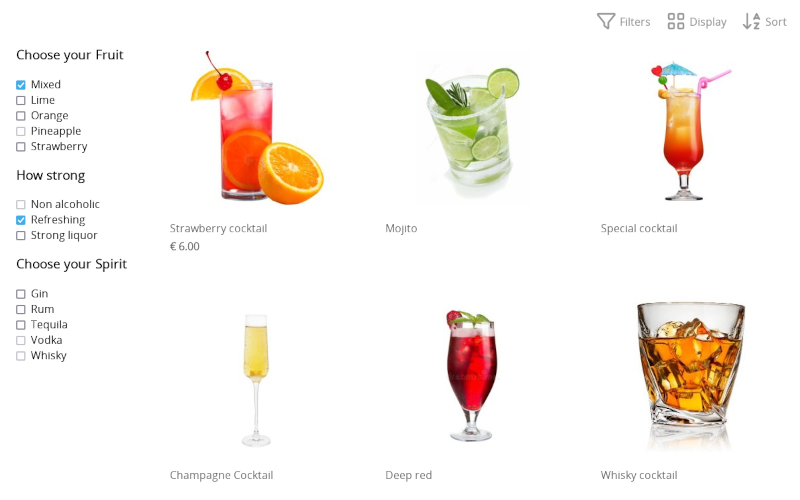
Een voorbeeld: u verkoopt wijnen. In de categorie Rode wijn kan uw bezoeker een wijnregio en druif selecteren (en combineren). Dit maakt de zoektocht binnen een groot productgamma voor uw bezoekers een stuk gebruiksvriendelijker.
Productfilters instellen
U kunt de module vinden bij Instellingen > Modules > Productfilsters. Onderaan kunt u een nieuwe productfilter toevoegen.
Als Modules niet in het menu staat, pas dan eerst het gebruikersniveau aan naar Expert, bij Instellingen > Gebruikersniveau.
Productfilters zijn van toepassing op productcategorieën. Om filters te Om filters te kunnen toevoegen, moeten er eerst categorieën zijn en de categorie waarin gefiltert wordt moet producten bevatten.
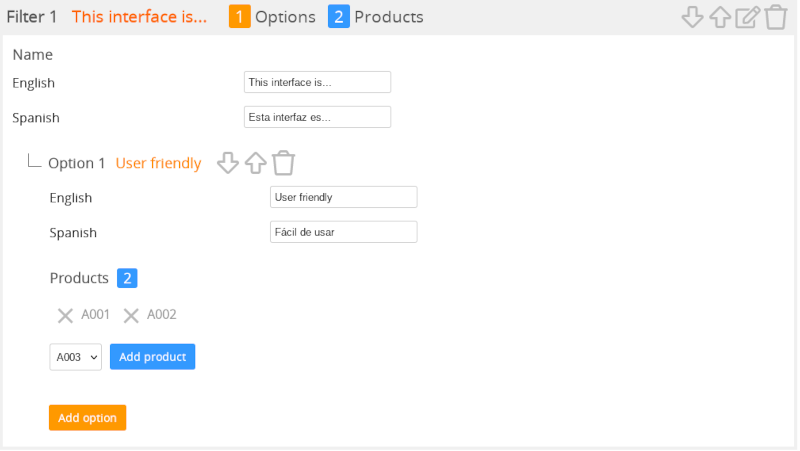
Filters toevoegen
Klik op de gewenste categorie om een filter toe te voegen.
- Naam
- De naam van de filter, bijvoorbeeld Wijnstreek.
- Opties
- Mogelijke opties voor de filters, bijvoorbeeld een optie Bordeaux en een optie Rioja.
- Producten
- Selecteer de producten die van toepassing zijn op deze categorie.
Klik op Filter toevoegen voor een nieuwe filter en op Optie toevoegen om meer opties aan de filters toe te voegen. Klik op Product toevoegen om meerdere producten aan de filteroptie toe te voegen.
Als de webshop meertalig is, kunnen de benamingen per taal worden ingegeven.
Vergeet niet om filters aan te passen wanneer u talen heeft toegevoegd aan de webshop, anders zullen de filters niet zichtbaar zijn in de nieuwe taal.
Klik rechts onderaan op Opslaan om de wijzigingen op te slaan.
Filters aanpassen, verplaatsen en verwijderen
Na het openen van een categorie kunt u alle filters terug aanpassen. Rechts naast de naam van de filters en opties vindt u de icoontjes om te verplaatsen, aan te passen en te verwijderen.
Klik telkens onderaan rechts op Opslaan om de wijzigingen op te slaan.
Na het opslaan is de filter definitief verwijderd en kan de verwijdering niet meer ongedaan gemaakt worden. U kunt uiteraard wel een nieuwe filter toevoegen en opnieuw instellen.
Producten koppelen aan een productfilter
Producten kunnen toegevoegd of verwijderd worden bij Filterbeheer door op de Product toevoegen button te klikken. Om producten uit een filteroptie te verwijderen, klik op de X naast het product.
Het kan eveneens bij Productbeheer: selecteer een product en klik op de tab Gevanceerd en daarna op het icoon Filters. Voor alle categorieën waaraan het product gekoppeld is, kunt u de filteropties aan- of uitvinken. Dit werkt enkel als er filters zijn toegevoegd aan de categorieën van het product.
Filters kopiëren
Om snel nieuwe filters toe te voegen op basis van bestaande filters is er een kopieerfunctie voorzien onderaan de pagina. Kies links de broncategorie en rechts de bestemmingscategorie en klik op Kopiëren. U kunt nu de filters aanpassen voor de bestemmingscategorie. Links met producten die zich bevinden in de broncategorie en in de bestemmingscategorie worden automatisch gekopieerd. Klik rechts onderaan op Opslaan om te bevestigen.
Filters kopiëren wordt niet weergegeven als er geen broncategorieën met filters zijn of als er geen bestemmingscategorieën zonder filters zijn. Filters kunnen enkel gekopiëerd worden van een categorie met filters naar een categorie zonder filters.
Limieten
Een categorie kan maximum 20 producfilters hebben met maximum 40 opties per filter. Er is geen limiet op het aantal producten die een optie kan hebben.
Er is ook een technische limiet van 1.000 formuliervelden, het maximum dat in één keer naar de server kan worden verzonden. Deze limiet wordt normaal gesproken niet bereikt, maar het is mogelijk als er veel talen zijn geactiveerd. Elke taal vermenigvuldigt het aantal formuliervelden.
Volgende pagina: Kassasysteem (POS)
- Introductie
- Product beheer
- Webshop configuratie
- Account en webshop Instellingen
- Betaalmethoden en Betaalproviders
- Facturen, algemene voorwaarden en BTW
- Verzendkosten instellen
- Kortingen en toeslagen instellen
- Domeinnamen registreren en verhuizen
- Meertalige webshop
- Connecties maken met externe platformen
- Webadressen personaliseren
- Meerdere webshops beheren (Multishop)
- Automatische e-mails naar klanten
- Een mooie lay-out ontwerpen
- Bestellingenbeheer
- Marketing
- Modules
- Back-ups nemen en gegevens exporteren
- E-mail en webmail
- Beheerdersaccounts
- Grote productfoto's uploaden
- Twee factor authenticatie
- Labels
- META tags - Website verificatie
- Chatfunctie
- Slideshow
- Bezoekers analyse - Google Analytics
- Filters
- Kassasysteem (POS)
- Formuliervelden
- Digitale of virtuele producten
- Symcalia reserveringssysteem
- Gastenboek
- De helpdesk contacteren